Ordner teilen
Beschreibung
Gib anderen Zugriff auf die Inhalte in einem Ordner, indem du den Ordner mit den gewünschten Personen teilst.
Details
Du kannst Ordner mit einzelnen Personen und / oder Teams teilen. Wenn jemand Zugang zum Ordner erhält, dann hat diese Person Zugriff auf alle Inhalte, die sich in diesem Ordner befinden. Um zu erfahren, welche Personen Zugriff auf den Ordner haben, kannst du im Teilen-Dialog auf «Benutzer mit Zugriff» klicken.
Unterordner müssen nicht unbedingt mit denselben Personen geteilt sein wie die übergeordneten Ordner. Du kannst gezielt den Ordner mit zusätzlichen Personen teilen oder nicht länger mit gewissen Personen teilen, je nachdem, ob du möchtest, dass sie die Inhalte sehen oder nicht.
Schritt-für-Schritt-Anleitung
- Wechsle im Hauptmenü auf «Ablage» (siehe 1 in Abb. 1).
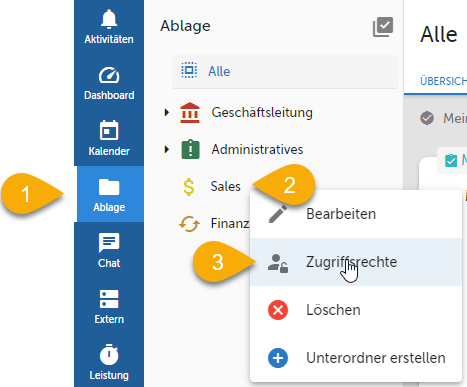
Abb. 1 - Zugriffsrechte eines Ordners anpassen
- Fahre mit der Maus über den Ordner, den du mit anderen Benutzern oder Teams teilen möchtest (in diesem Fall «Sales», sieh 2 in Abb. 1).
- Klicke mit der rechten Maustaste oder auf die drei Punkte rechts, um das Kontextmenü zu öffnen.
- Klicke nun auf «Zugriffsrechte» (siehe 3 in Abb. 1).
- Im Dialog siehst du, mit welchen Personen und Teams der Ordner bereits geteilt ist (in diesem Fall Mrs. Dooright und das Sales-Team, siehe Abb. 2).
- Klicke nun unten im Dialog auf «Benutzer oder Teams hinzufügen» (siehe Abb. 2).
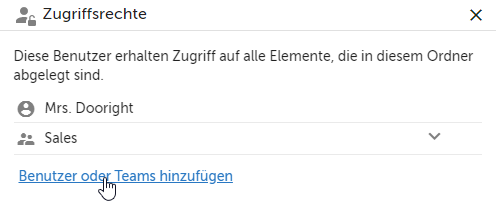
Abb. 2 - Überblick über die Zugriffsrechte eines Ordners
- Nun wählst du in der Liste einen weiteren Benutzer («Peter Reichelt») aus, mit dem du den Ordner teilen möchtest (siehe Abb. 3).
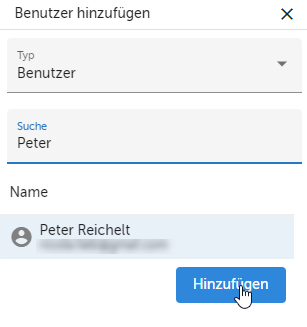
Abb. 3 - Zusätzlichem Benutzer Zugriffsrechte erteilen
- Klicke anschliessend auf «Hinzufügen» (siehe Abb. 3). Nun ist der Ordner mit Peter Reichelt geteilt.
- Wähle nun im Dropdown «Typ» die Option «Team» aus, um den Ordner zusätzlich mit dem Team zu teilen (Abb. 4).
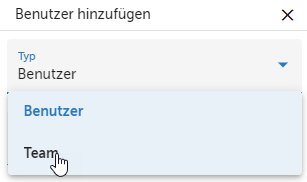
Abb. 4 - Von Benutzer zu Team wechseln
- Wählst du unten in der Liste das Team «Geschäftsleitung» aus (siehe 1 in Abb. 5).
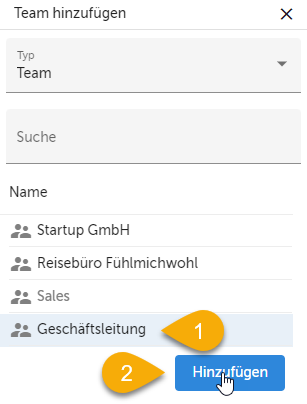
Abb. 5 - Ordner mit Team teilen
- Schliesse nun den «Benutzer hinzufügen»-Dialog (siehe 2 in Abb. 5).
- Klappe nun das Team «Geschäftsleitung» auf (siehe 1 in Abb. 6). Du siehst nun alle Personen dieses Teams, die Zugang zum Ordner Sales haben (siehe 2 in Abb. 6).
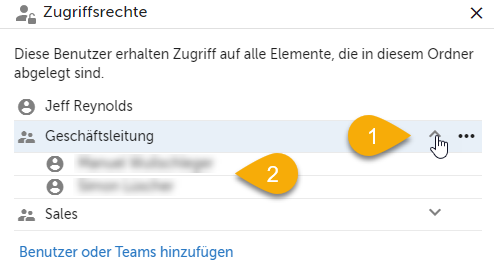
Abb. 6 - Benutzer mit Zugriff nach Team aufschlüsseln
Tipps
Aus Effizienzgründen empfiehlt es sich, wenn du Ordner mehrheitlich mit Teams und nicht mit einzelnen Personen teilst. Neue Mitarbeitende können dann einfach zum Team hinzugefügt werden und erhalten automatisch Zugang zu allen relevanten Ordnern.
Verweise
Customer support service by UserEcho
